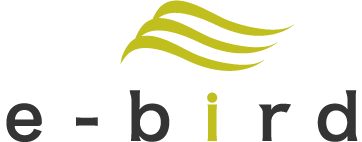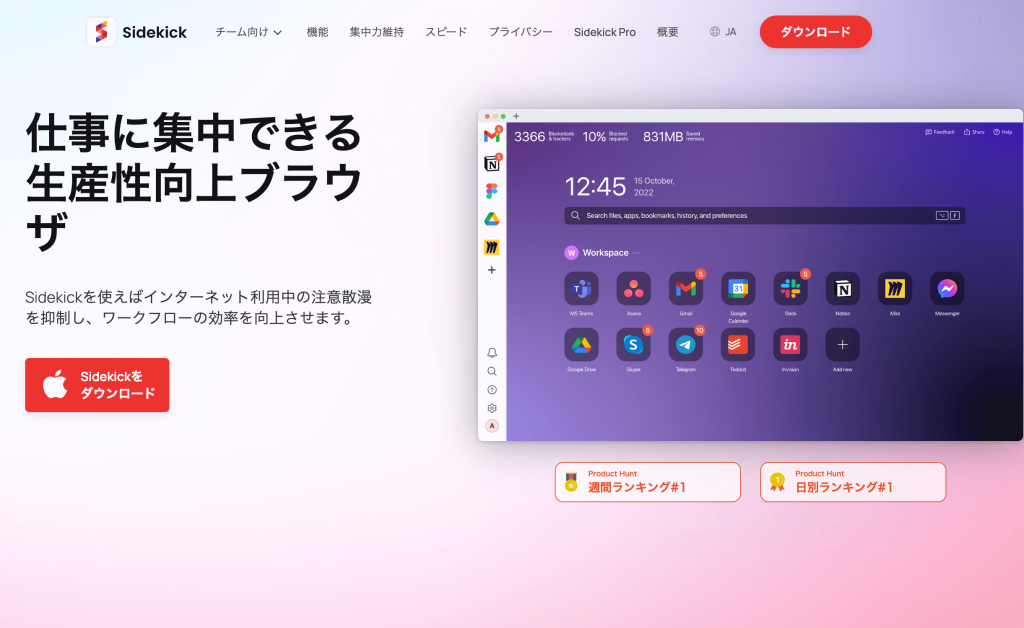Sidekickとは?
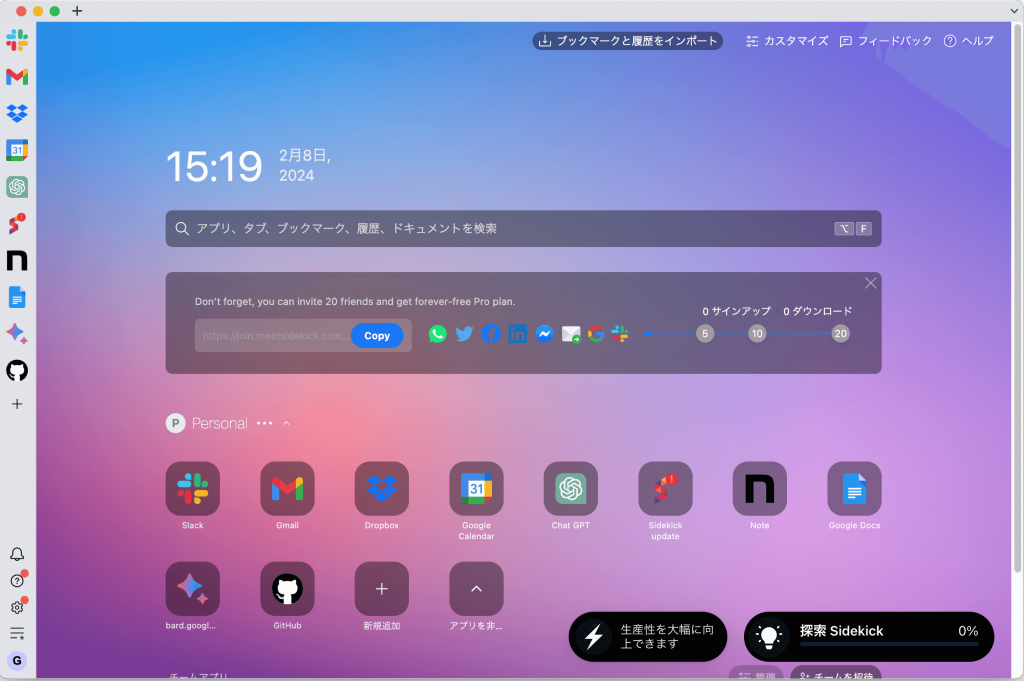
SidekickというWebブラウザをご存知でしょうか?
SidekickはChromiumベースのWebブラウザで、ベースはGoogle Chromeと同じなので、現在Googel Chromeを利用されている方でしたら、それらの設定をそのまま移行して使うことができます。
Webブラウザとして一般的に広く使われているGoogle ChromeやApple Safari、Microsoft Edgeなどと比較して、Sidekickは特に仕事の効率化や生産性を重視するユーザー向けに設計されており、集中力を維持しやすく、プライバシー保護機能が強化されており、複数の作業を効率的に管理できる点が優れています。
Sidekickの優れているところ
高速なブラウジングとプライバシー保護機能
SidekickはAIが、使っていないタブを自動的に認識してメモリの消費を抑えて最適化し、他のWebブラウザと比較して約3倍高速にブラウジングが可能です。また、標準でAd blockerが搭載されており、不必要な広告を見る必要がないため、生産性を高く保ちながら仕事できます。
さらに、Webサイトが訪問者のデバイスやブラウザの設定から収集した情報であるフィンガープリントと呼ばれる追跡機能に対抗し、Webサイトを閲覧する際の匿名性とセキュリティを向上させることで、ユーザーのプライバシーを保護した状態で利用することができます。
生産性向上のための機能
Sidekickの3つの機能によって、ひとつのブラウザ内で横断的に作業を継続することができ、生産性を高く保つことができます。アプリの起動などで作業や思考が中断される頻度が少なくなり、効率的に仕事を進めることができるのではないでしょうか。
画面分割機能
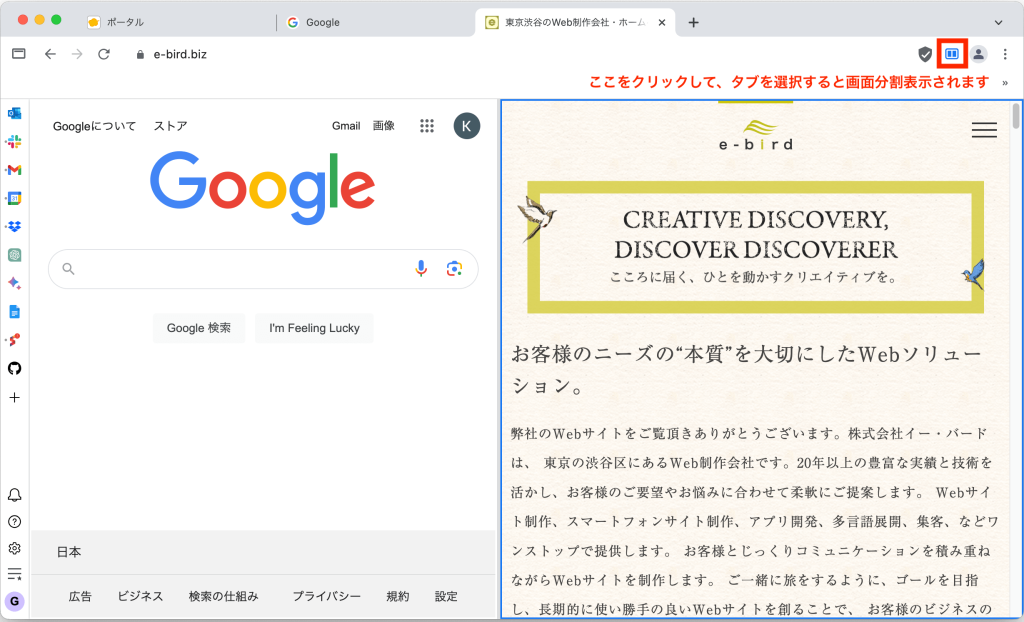
Sidekickでは、サイドバーと組み合わせて最大3つのタブを同時に表示することができます。Webブラウザを複数開く必要がなくなりますから、メモリの使用量も削減できます。また、画面のサイズは自由自在に変えられます。
使い方は、右上のアイコンを押すか、ショートカットキーでmacならopt+b、windowsならalt+bで分割できます。
サイドバー機能
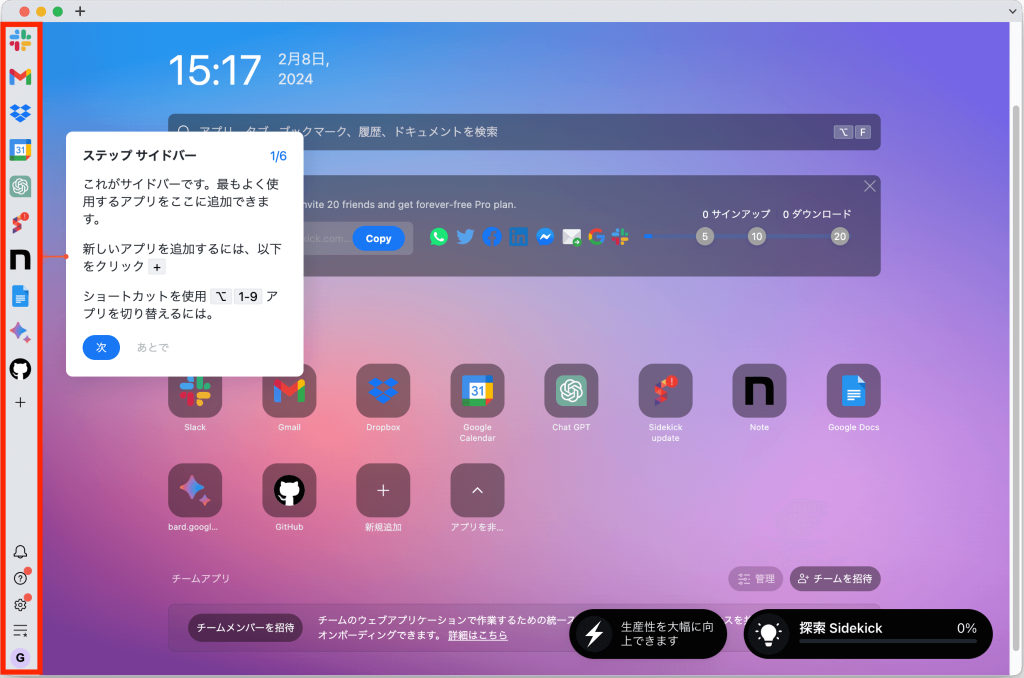
よく使うアプリケーションのショートカットをウィンドウの左側に表示されているサイドバーに登録できます。登録できるアプリはあらかじめ決まっていますが、よく使われる有名なアプリは一通り登録して利用することが可能です。
逆に作業に集中するために余計な情報をみたくない時や必要ない時はミュート機能を使えばサイドバー自体を隠すこともできます。
セッション機能
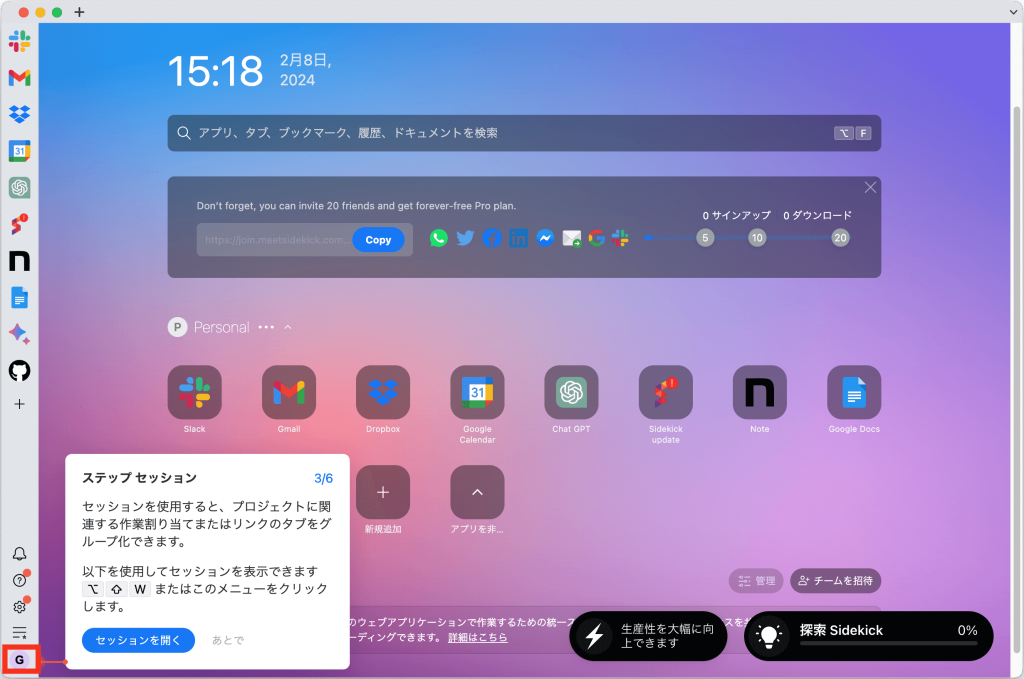
Sidekickにはセッションと呼ばれる機能があり、複数の作業環境を効率的に管理することができます。
この機能を利用することで、異なるプロジェクトやタスクごとにタブやアプリをグループ化し、セッションとして保存しておくことが可能です。
仕事用のセッション、個人用のセッション、特定のプロジェクト用のセッションなど、用途に応じて複数のセッションを作成できます。
セッション機能の主な利点は、関連するウェブページやアプリケーションをすぐに開くことができる点です。必要なセッションを開くだけで、そのセッションに保存されているすべてのタブやアプリを一度に開くことができ、作業に必要な情報やツールへすばやくアクセスできます。作業の効率化はもちろん、タブの乱雑さを解消し、デジタル環境の整理整頓にも役立ちます。
集中力を維持するための機能
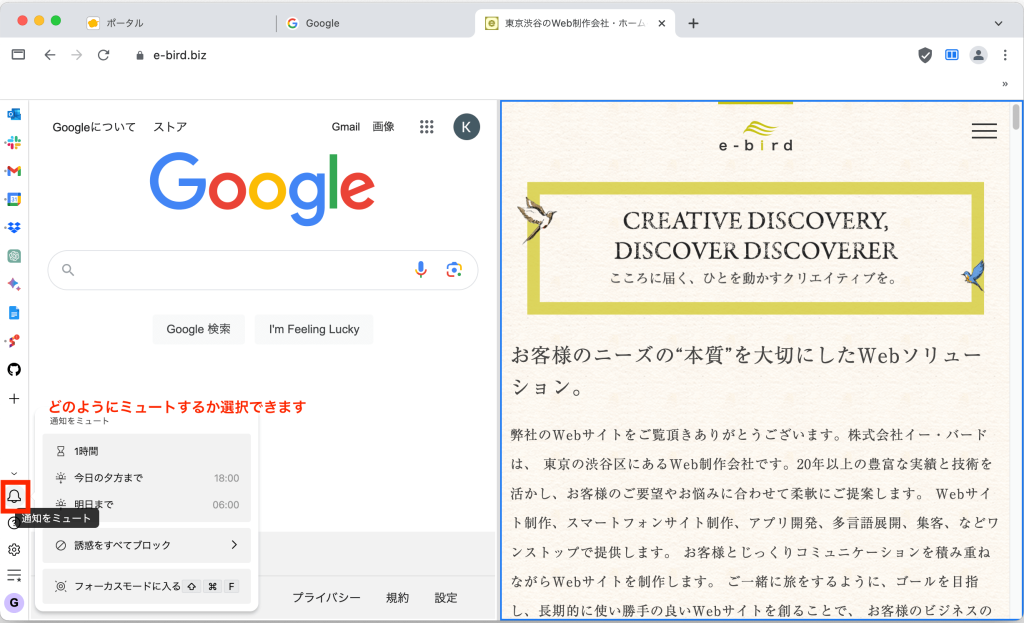
Webブラウザでコンテンツを閲覧している時、人はある情報を追いかけているうちに「あ、そういえばあれはどうだっけ?」「そうだ、買い物するの忘れてた!」と情報の連鎖が始まり、気づけば全然別のコンテンツを見ていた…ということが往々にして起こります。
このような生産性の低下を防止するために、不要な通知をミュートする機能があります。サイドバー下にあるアイコン押してみると、ミュートする時間を設定できるモードやすべての通知をミュートしてサイドバーを閉じるモードなどを設定することができます。
設定項目の中には、自分にとって生産性を落とす要因となる任意のコンテンツをブロックできる項目もあります。
Sidekick有料版と無料版の機能の違い
Sidekickには無料版のSIdekickと有料版(プロ版)であるSidekick Proがあり、Sidekick Proは月額払いで12ドル、もしくは月額8ドルで年間契約となります。
無料版で使える機能に加えて、有料版はさらにビジネスにおいて、高度なタスク管理が必要なユーザーにとって特に便利な機能が多く盛り込まれています。
個人で利用する分には無料版で十分かな、と思いますが、社内でまとめてチームとして利用したいなどのニーズがあれば、有料版を検討する価値がありそうです。
無料版の機能
- サイドバーへのアプリ追加は5個まで
- アプリは10個まで使える
- セッションは2つ作ることができる
- 広告・トラッカーブロッカーが使える
- アプリ・ドキュメント・メッセージアプリを包括横断して検索できる
- AIによるタブ一時停止機能
- Sidekickのカスタマーサービスによる基本的なサポートが受けられる
有料版の追加機能
- 複数のアプリアカウントが併用できる
同一アプリ内で複数のアカウントをログアウトせずに切り替えられます。プライベートと業務それぞれで使うアカウントの切り替えがSidekick内でできるので、効率的に作業を進めることができます。 - 複数のワークスペースを作れる
作業ごとにワークスペースを作成し、作業環境をカスタマイズできます。より作業に集中することができます。 - チーム内でパスワード共有できる
チーム内でセキュアな方法でパスワードを共有することができ、作業効率を向上させることができます。セキュリティを保ちながら、チームメンバー間のパスワードの共有が容易にできるようになり、効率的に作業を進めることができます。 - カスタムアプリが追加できる
個人のニーズに合わせたカスタムアプリが追加でき、よりパーソナライズされた状態でブラウジングが可能です。 - サイドバーにアプリが無制限に追加できる
サイドバーへのアプリの追加が無制限にできるようになります。 - セッションが無制限に作れる
用途ごとのセッション機能を無制限につくることができ、作業効率を高めることができます。 - カスタマーサービスの優先度が上がる
Sidekickのカスタマーサービスを優先的に受けることが可能です。
まとめ
Sidekickを利用する最大のメリットは、集中力を維持しやすく、タスクの効率的な管理を可能にする多数の機能を提供している点にあります。
まず、プライバシー保護の機能も豊富で、ユーザーのプライバシーを守ります。これは、現代のデジタル環境において非常に重要な要素です。作業環境をセッションとして管理できるため、プロジェクトごとに必要なウェブページやアプリを簡単に切り替えることができ、作業の効率化だけでなく、デジタル環境の整理も容易です。生産性をさらに高めるために、Webアプリをサイドバーに統合し、複数のアカウントを同時に管理する機能を提供します。ユーザーは一つのウィンドウ内で複数のタスクを同時に処理でき、作業フローがスムーズになります。加えて、AIによるタブの中断やメモリ最適化により、Sidekickは他のブラウザよりも高速に動作し、快適にブラウジングが可能です。さらに、Chromeの拡張機能をサポートしているため、既存のChromeユーザーでもお気に入りの拡張機能をそのまま利用することができます。
これらのメリットを総合すると、Sidekickはプライバシーを守りつつ、生産性を最大限に高めたいと考えるユーザーにとって、理想的なWebブラウザの選択肢のひとつと言えるでしょう。
ダウンロードは公式サイト右上の「ダウンロード」からどうぞ。
Sidekick 公式サイト: https://www.meetsidekick.com/ja